Windows10系统之家 - 安全纯净无插件系统之家win10专业版下载安装
时间:2020-05-16 16:56:40 来源:Windows10之家 作者:huahua
远程桌面连接使用的用户非常多,很多用户在使用的时候都会遇到些小问题,比如没有显示对方的任务栏,那么远程没有显示对方的任务栏怎么办呢?其实这可能是对方的设置问题,下面小编介绍win10远程显示对方任务栏的方法,有需要的用户一起来看看吧。
远程没有显示对方的任务栏怎么办:
1、点击“设置”
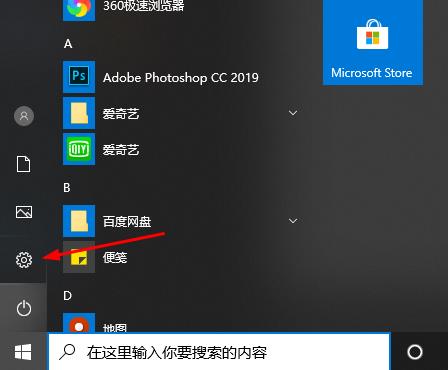
2、打开“个性化”
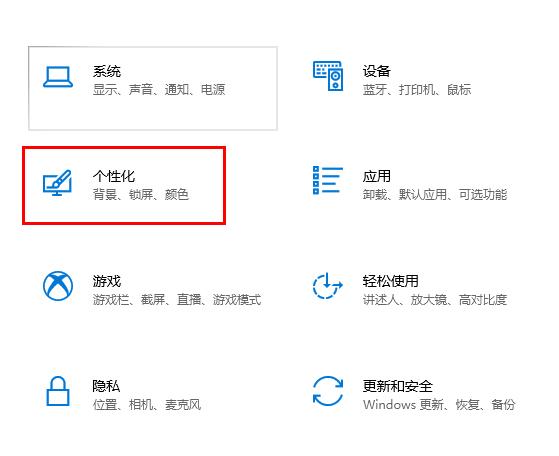
3、选择“任务栏”
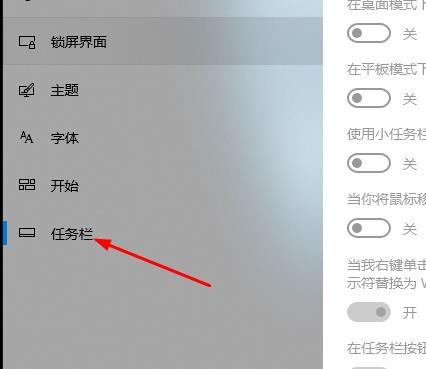
4、将图中隐藏任务栏选项关闭即可
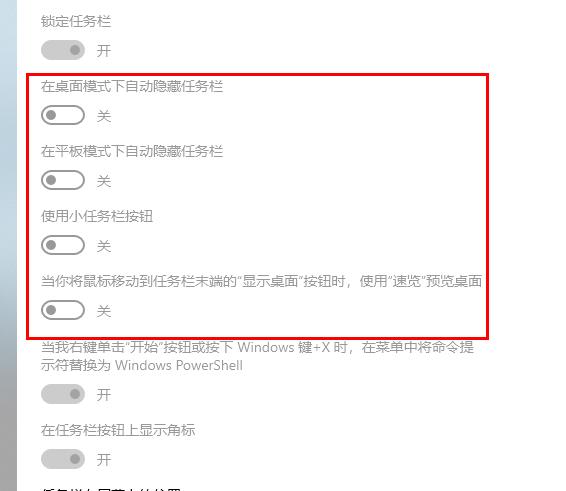
相关文章
热门教程
热门系统下载
热门资讯





























